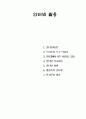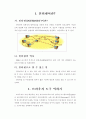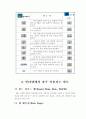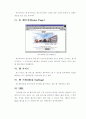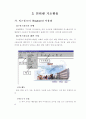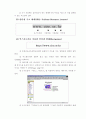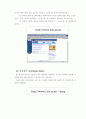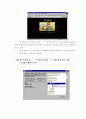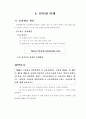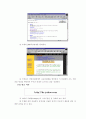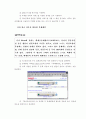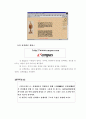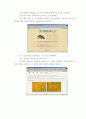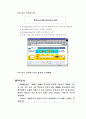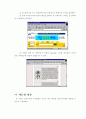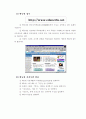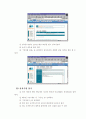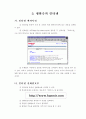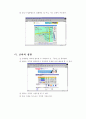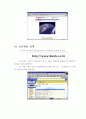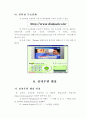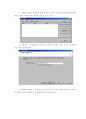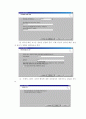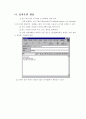목차
1. 인터넷이란?
2. 브라우저 도구 익히기
3. 인터넷에서 자주 사용되는 말들
4. 인터넷 기초활용
5. 인터넷 여행
6. 생활속의 인터넷
7. 전자우편 활용
2. 브라우저 도구 익히기
3. 인터넷에서 자주 사용되는 말들
4. 인터넷 기초활용
5. 인터넷 여행
6. 생활속의 인터넷
7. 전자우편 활용
본문내용
문제해결
【문제해결 4】
계백(階 伯/? - 660)은 백제의 장군이자 마지막 충신이다. 백제의 국운이 기운 틈을 타서 나당 연합군이 쳐들어 왔을 때(660) 총사령관이 되어 황산벌에서 용맹히 싸웠으나 끝내 연합군을 물리치지 못한 채 전사하고 말았다. 싸움터로 나갈 때 자기 처자를 죽이고 떠났다는 이야기는 너무나 유명하다.
그렇다면 계백장군의 생전의 모습은 어떠하셨는지 존재하는 영정을 검색하시오
① 익스플로러의 주소 입력란에 한글 알타비스타 홈페이지 주소를 입력한다.
② 검색 부분에 [이미지]검색 메뉴를 클릭한 후 검색어에 『계백』을 입력하여 검색버튼을 클릭한다.
③ 검색된 내용 중 계백장군의 영정인『peo1.gif』그림을 클릭하면 다음과 같은 계백장군의 영정과 설명을 볼 수 있다.
에듀넷 활용
본 교재는 전자우편의 사용방법이 비교적 쉬운 에듀넷 전자우편 활용 방법을 중심으로 구성하였다.
에듀넷 접속
http://www.edunet4u.net
① 에듀넷은 한국교육학술정보원(KERIS)에서 무료로 운영하고 있는 홈페이지입니다.
② 에듀넷은 정보화된 학교현장에서 교수-학습을 수행하는데 필요한 다양한 교육자료와 대화방, 진로상담실, 온라인 강좌, 각종 용어사전, 유용한 학습사이트 등을 제공하고 있다.
③ 다음의 그림은 교사에 관련된 학습정보를 제공하는 에듀넷 메뉴에 접속한 화면이다.
에듀넷 전자우편 활용
① 에듀넷 이용자ID와 비밀번호(password)를 입력한다.
② 에듀넷 그림 메뉴 중 『편지』를 선택한다.
③ 아래의 그림은 『편지』 메뉴를 선택한 후 나타난 화면이다.
④ 『전자우편』 메뉴 중 『편지쓰기』를 선택한다.
⑤ 『받는이』란에 보내고자 하는 전자우편 주소를 입력한다.
⑥ 제목과 본문을 입력한다.
⑦ 첨부할 파일이 있으면 해당 파일을 찾아 첨부시킨다.
⑧ 보내기 버튼을 클릭 한다.
⑨ 『편지함 관리』을 클릭하여 전자우편의 정확한 전달 여부를 확인 할 수 있다.
전자우편 읽기
① 먼저 에듀넷 메인 메뉴에서 자신의 에듀넷 이용자ID와 비밀번호를 입력한다.
② 에듀넷 그림 메뉴 중 『편지』를 선택한다.
③ 『편지읽기』를 선택한다.
④ 만약 새로 도착한 편지가 있으면 화면상에 나타나게 된다.
⑤ 새로 도착한 편지 제목을 클릭하면 편지 내용을 읽을 수 있다.
생활속의 인터넷
인터넷 백과사전
① 인터넷을 통하여 국내 및 국외의 세계 대백과사전에 있는 내용을 검색할 수 있다.
② 검색엔진 야후(http://kr.yahoo.com)에 접속한 후 검색어를 『백과사전』으로 하여 백과사전 정보를 제공하는 홈페이지에 접속한다.
③ 주제별로 다양하게 분류된 백과사전을 선택하여 원하는 정보를 찾아 볼 수 있다. 따라서 인터넷이 학교에 연결되어 사용되어 진다면 고가의 백과사전을 구입할 필요가 없고, 이런 의미에서 인터넷은 경제적이다 라는 말을 이해할 수 있을 것이다.
인터넷 전화번호부
① 인터넷을 통하여 전화번호를 검색할 수 있다..
② 한국통신에서 운영하는 정보검색 『한미르』에 접속한다.
http://www.hanmir.com
③ 전화번호검색을 클릭한 후 인명을 입력한다.
④ 관련된 전화번호와 주소가 출력된다.
⑤ 출력된 주소를 클릭하면 거주지의 지도를 볼 수 있다.
⑥ 상호나 업종별로도 전화번호 및 주소, 지도 검색이 가능하다.
날씨와 생활
① 검색엔진 야후에 접속한 후 카테고리 중 『날씨』를 클릭한다.
② 원하는 지역을 입력하거나 선택하면 자세한 날씨 예보를 볼 수 있다.
② 원하는 지역의 기상도를 볼 수 있다.
③ 다음 그림은 동아시아 지역의 기상도이다.
신문내용 검색
① 우리 나라 종합 일간지(전국)의 기사내용을 검색할 수 있다.
.
http://www.kinds.or.kr
② 원하는 신문과 검색하고자 하는 내용을 입력하면 1994년부터 현재까지 관련된 자료를 출력한다.
③ 아래 그림은 요즘 교육현장에서 문제가 되고 있는 『교실붕괴』와 관련된 자료를 검색한 내용이다.
인터넷 무료전화
① 인터넷을 이용하여 국내 및 해외전화를 무료로 사용할 수 있다.
.
http://www.dialpad.co.kr
② 인터넷 무료전화를 사용하기 위해서는 먼저 무료전화 서비스를 제공하는 홈페이지에 간단한 등록 절차를 거쳐야한다. 이 밖에도 와우콜(www.wowcall.co.kr), 텔레프리(www.telefree.co.kr) 등의 여러가지의 무료전화 홈페이지가 있다.
③ 아래 그림은 『Dialpad』홈페이지에 접속하여 전화를 걸 수 있는 화면 상황이다.
전자우편 활용
전자우편 계정 설정
본 교재의 전자우편 계정설정 및 활용은 충남교육청 메일서버(http://www.cnoe.or.kr) 계정에 맞추어져 있다.
① 웹부라우저(Explorer5.0) [도구]메뉴 --> [메일 및 뉴스] -->[메일 읽기]를 선택하여 Outlook-Express을 실행한다.
② Outlook-Express의 [도구] --> [계정]을 선택한다.
③ [메일] 메뉴를 선택하면 현재 설정된 계정이 나타나며, [등록정보]를 클릭 하여 설정된 계정에 대한 자세한 내용을 볼 수 있다.
④ [추가] --> [메일]을 선택하여 표시이름, 자신의 계정, 인터넷 전자우편 주소 등을 설정해 준다.
⑤ 메일을 관리해 주는 인터넷 전자우편 서버 주소를 설정 해 준다. 이때 메일 서버의 방식이 POP3, 또는 IMAP인지를 결정해 준다.
⑥ 인터넷 메일 로그온 정보를 설정해 준다. 이때 자신의 인터넷 메일 계정과 암호가 정확히 입력되어야 한다.
⑦ 아래의 그림이 나오면 메일에 대한 계정설정이 정상적으로 완료된 것이다.
전자우편 활용
① 웹 브라우저의 도구메뉴 중 [메일]을 클릭 한다.
이때 실행되는 프로그램은 Microsoft사의 Outlook express 또는 Netscape사의 인터넷 메일이다. 실행되는 메일 프로그램은 사용자가 초기에 설정할 수 있다.
② 편지 내용을 작성하기 위해 [새메시지]를 클릭 한다.
③ 받는 사람의 인터넷 주소, 참조, 제목을 입력한다.
④ 만약 파일(File)을 덧붙여 보낼 경우는 [삽입]메뉴에서 파일을 선택 원하는 파일을 지정하면 된다..
⑤ 도착한 전자 우편의 내용은 [받은 편지함]에서 확인할 수 있다.
【문제해결 4】
계백(階 伯/? - 660)은 백제의 장군이자 마지막 충신이다. 백제의 국운이 기운 틈을 타서 나당 연합군이 쳐들어 왔을 때(660) 총사령관이 되어 황산벌에서 용맹히 싸웠으나 끝내 연합군을 물리치지 못한 채 전사하고 말았다. 싸움터로 나갈 때 자기 처자를 죽이고 떠났다는 이야기는 너무나 유명하다.
그렇다면 계백장군의 생전의 모습은 어떠하셨는지 존재하는 영정을 검색하시오
① 익스플로러의 주소 입력란에 한글 알타비스타 홈페이지 주소를 입력한다.
② 검색 부분에 [이미지]검색 메뉴를 클릭한 후 검색어에 『계백』을 입력하여 검색버튼을 클릭한다.
③ 검색된 내용 중 계백장군의 영정인『peo1.gif』그림을 클릭하면 다음과 같은 계백장군의 영정과 설명을 볼 수 있다.
에듀넷 활용
본 교재는 전자우편의 사용방법이 비교적 쉬운 에듀넷 전자우편 활용 방법을 중심으로 구성하였다.
에듀넷 접속
http://www.edunet4u.net
① 에듀넷은 한국교육학술정보원(KERIS)에서 무료로 운영하고 있는 홈페이지입니다.
② 에듀넷은 정보화된 학교현장에서 교수-학습을 수행하는데 필요한 다양한 교육자료와 대화방, 진로상담실, 온라인 강좌, 각종 용어사전, 유용한 학습사이트 등을 제공하고 있다.
③ 다음의 그림은 교사에 관련된 학습정보를 제공하는 에듀넷 메뉴에 접속한 화면이다.
에듀넷 전자우편 활용
① 에듀넷 이용자ID와 비밀번호(password)를 입력한다.
② 에듀넷 그림 메뉴 중 『편지』를 선택한다.
③ 아래의 그림은 『편지』 메뉴를 선택한 후 나타난 화면이다.
④ 『전자우편』 메뉴 중 『편지쓰기』를 선택한다.
⑤ 『받는이』란에 보내고자 하는 전자우편 주소를 입력한다.
⑥ 제목과 본문을 입력한다.
⑦ 첨부할 파일이 있으면 해당 파일을 찾아 첨부시킨다.
⑧ 보내기 버튼을 클릭 한다.
⑨ 『편지함 관리』을 클릭하여 전자우편의 정확한 전달 여부를 확인 할 수 있다.
전자우편 읽기
① 먼저 에듀넷 메인 메뉴에서 자신의 에듀넷 이용자ID와 비밀번호를 입력한다.
② 에듀넷 그림 메뉴 중 『편지』를 선택한다.
③ 『편지읽기』를 선택한다.
④ 만약 새로 도착한 편지가 있으면 화면상에 나타나게 된다.
⑤ 새로 도착한 편지 제목을 클릭하면 편지 내용을 읽을 수 있다.
생활속의 인터넷
인터넷 백과사전
① 인터넷을 통하여 국내 및 국외의 세계 대백과사전에 있는 내용을 검색할 수 있다.
② 검색엔진 야후(http://kr.yahoo.com)에 접속한 후 검색어를 『백과사전』으로 하여 백과사전 정보를 제공하는 홈페이지에 접속한다.
③ 주제별로 다양하게 분류된 백과사전을 선택하여 원하는 정보를 찾아 볼 수 있다. 따라서 인터넷이 학교에 연결되어 사용되어 진다면 고가의 백과사전을 구입할 필요가 없고, 이런 의미에서 인터넷은 경제적이다 라는 말을 이해할 수 있을 것이다.
인터넷 전화번호부
① 인터넷을 통하여 전화번호를 검색할 수 있다..
② 한국통신에서 운영하는 정보검색 『한미르』에 접속한다.
http://www.hanmir.com
③ 전화번호검색을 클릭한 후 인명을 입력한다.
④ 관련된 전화번호와 주소가 출력된다.
⑤ 출력된 주소를 클릭하면 거주지의 지도를 볼 수 있다.
⑥ 상호나 업종별로도 전화번호 및 주소, 지도 검색이 가능하다.
날씨와 생활
① 검색엔진 야후에 접속한 후 카테고리 중 『날씨』를 클릭한다.
② 원하는 지역을 입력하거나 선택하면 자세한 날씨 예보를 볼 수 있다.
② 원하는 지역의 기상도를 볼 수 있다.
③ 다음 그림은 동아시아 지역의 기상도이다.
신문내용 검색
① 우리 나라 종합 일간지(전국)의 기사내용을 검색할 수 있다.
.
http://www.kinds.or.kr
② 원하는 신문과 검색하고자 하는 내용을 입력하면 1994년부터 현재까지 관련된 자료를 출력한다.
③ 아래 그림은 요즘 교육현장에서 문제가 되고 있는 『교실붕괴』와 관련된 자료를 검색한 내용이다.
인터넷 무료전화
① 인터넷을 이용하여 국내 및 해외전화를 무료로 사용할 수 있다.
.
http://www.dialpad.co.kr
② 인터넷 무료전화를 사용하기 위해서는 먼저 무료전화 서비스를 제공하는 홈페이지에 간단한 등록 절차를 거쳐야한다. 이 밖에도 와우콜(www.wowcall.co.kr), 텔레프리(www.telefree.co.kr) 등의 여러가지의 무료전화 홈페이지가 있다.
③ 아래 그림은 『Dialpad』홈페이지에 접속하여 전화를 걸 수 있는 화면 상황이다.
전자우편 활용
전자우편 계정 설정
본 교재의 전자우편 계정설정 및 활용은 충남교육청 메일서버(http://www.cnoe.or.kr) 계정에 맞추어져 있다.
① 웹부라우저(Explorer5.0) [도구]메뉴 --> [메일 및 뉴스] -->[메일 읽기]를 선택하여 Outlook-Express을 실행한다.
② Outlook-Express의 [도구] --> [계정]을 선택한다.
③ [메일] 메뉴를 선택하면 현재 설정된 계정이 나타나며, [등록정보]를 클릭 하여 설정된 계정에 대한 자세한 내용을 볼 수 있다.
④ [추가] --> [메일]을 선택하여 표시이름, 자신의 계정, 인터넷 전자우편 주소 등을 설정해 준다.
⑤ 메일을 관리해 주는 인터넷 전자우편 서버 주소를 설정 해 준다. 이때 메일 서버의 방식이 POP3, 또는 IMAP인지를 결정해 준다.
⑥ 인터넷 메일 로그온 정보를 설정해 준다. 이때 자신의 인터넷 메일 계정과 암호가 정확히 입력되어야 한다.
⑦ 아래의 그림이 나오면 메일에 대한 계정설정이 정상적으로 완료된 것이다.
전자우편 활용
① 웹 브라우저의 도구메뉴 중 [메일]을 클릭 한다.
이때 실행되는 프로그램은 Microsoft사의 Outlook express 또는 Netscape사의 인터넷 메일이다. 실행되는 메일 프로그램은 사용자가 초기에 설정할 수 있다.
② 편지 내용을 작성하기 위해 [새메시지]를 클릭 한다.
③ 받는 사람의 인터넷 주소, 참조, 제목을 입력한다.
④ 만약 파일(File)을 덧붙여 보낼 경우는 [삽입]메뉴에서 파일을 선택 원하는 파일을 지정하면 된다..
⑤ 도착한 전자 우편의 내용은 [받은 편지함]에서 확인할 수 있다.